Ao tentar fazer login ou acessar seu servidor do Minecraft, você pode encontrar o erro 'Uma conexão existente foi fechada à força pelo host remoto'. O erro completo é:
Conexão perdida
Exceção interna: java.io.IOException: uma conexão existente foi fechada à força pelo host remoto
Esse erro pode ocorrer por vários motivos e a solução irá variar de acordo. Os motivos comuns para o erro incluem firewall bloqueando a conexão, conexão com a Internet e problemas de roteador.
Neste artigo, daremos uma olhada em algumas das soluções comuns para ajudá-lo a resolver uma conexão existente que foi fechada à força por um erro de host remoto em seu servidor Minecraft.
Como faço para corrigir o erro do servidor Minecraft java.io.ioexception?
1. Desligue o Firewall do Windows
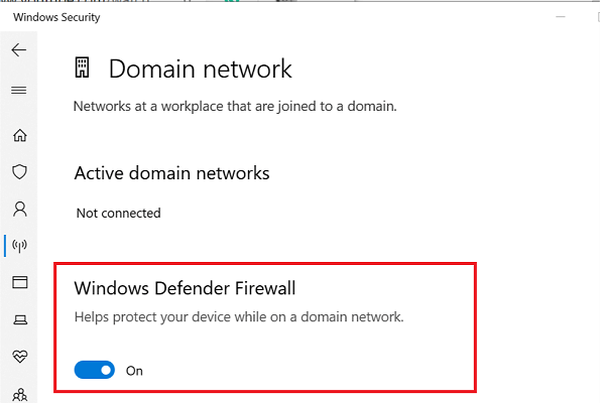
- Clique em Começar e selecione Configurações.
- Abrir Atualização e segurança.
- Clique em Segurança do Windows.
- Role para baixo e clique em Firewall e proteção de rede.
- Clique na sua rede atualmente ativa.
- Alterne o botão para desligar o Firewall do Windows.
- Uma vez desativado, inicie o Minecraft para ver se o erro foi resolvido.
Se o erro for corrigido, desative o acesso público para Java ™ Platform SE Binary. Aqui está como fazer.
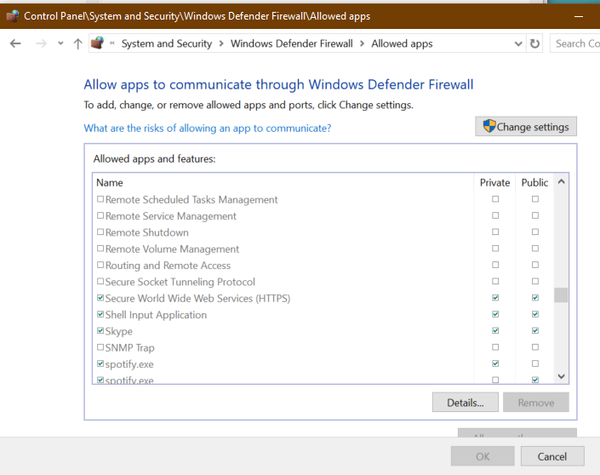
- pressione Tecla Windows + R.
- Tipo appwiz.cpl e clique Está bem.
- No Painel de controle, vamos para Sistema e Segurança.
- Abrir janelas Defender Firewall.
- Clique em Permitir um aplicativo ou recurso por meio de Firewall do Windows Defender link do painel esquerdo.
- Localizar Binário SE da plataforma Java ™.
- Verifica a Privado caixa para a opção. Se houver mais de uma opção para a plataforma Java, marque todas como privadas.
- Clique Está bem para salvar as mudanças.
- Reinicie o computador e tente se conectar ao servidor para ver se o erro foi resolvido.
Como atualizar o Minecraft Windows 10 Edition [versão mais recente]
2. Altere a distância de visão do lado do servidor
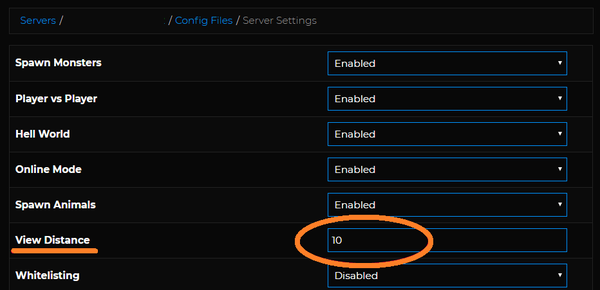
- Pare o servidor se estiver em execução.
- Clique em arquivos.
- Selecione Arquivos Cong.
- Selecione Configurações do servidor.
- Localize o Ver distância opção.
- Mudar para 4.
- Role para baixo e clique Salve para aplicar as mudanças.
- Inicie o seu servidor e verifique se há melhorias.
Reduzir a distância de visualização do servidor parece ter funcionado para vários usuários. No entanto, se o problema persistir, diminuir a distância de renderização do player para configurações mais baixas também pode ajudar. Você pode alterá-lo nas configurações de vídeo.
3. Altere seu endereço DNS IPv4
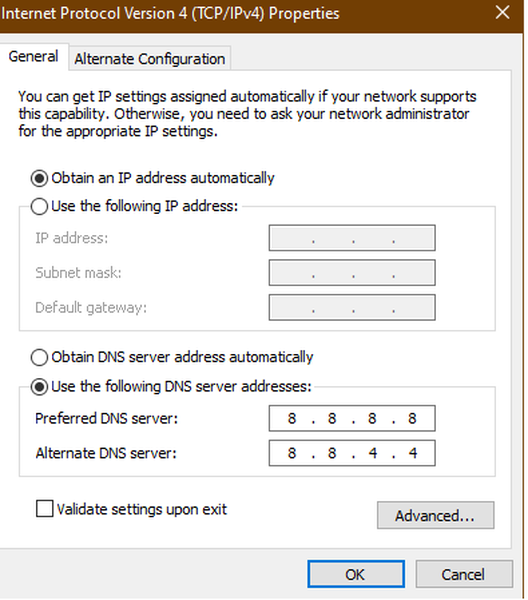
- pressione Tecla Windows + R para abrir o Run.
- Tipo ao controle e clique Está bem.
- No painel de controle, vá para Rede e Internet.
- Clique em Alterar as configurações do adaptador do painel esquerdo.
- Clique com o botão direito no adaptador de rede e selecione Propriedades.
- Role para baixo e clique duas vezes em Protocolo de Internet versão 4 (TCP / IPv4).
- Selecione Use os seguintes endereços de servidor DNS opção.
- Insira o seguinte no Preferido e Servidor DNS alternativo campo, respectivamente:
8.8.8.8
8.8.4.4 - Clique Está bem para salvar as mudanças.
Além do endereço de servidor DNS do Google mencionado acima, você também pode usar outro endereço de servidor DNS público de terceiros, se desejar. Tente iniciar o seu servidor e verifique se o erro foi resolvido.
4. Verifique se há problemas na sua rede

Se você tiver um smartphone com dados de celular, crie um ponto de acesso WiFi em seu telefone e conecte seu computador à rede. Tente se conectar ao servidor do Minecraft e verifique se o problema foi resolvido.
Se você conseguir se conectar ao servidor do Minecraft por meio do ponto de acesso, o problema é principalmente com sua rede doméstica.
Reinicie sua rede doméstica
- Certifique-se de que o roteador ou modem está ligado.
- Puxe a energia do roteador para desligá-lo.
- Desconecte o cabo Ethernet.
- Deixe o dispositivo inativo por alguns minutos.
- Reconecte o cabo Ethernet e ligue o roteador.
- Aguarde até que todos os indicadores LED no roteador parem de piscar.
- Conecte seu computador à rede e verifique se o erro foi resolvido.
Se o problema persistir, tente entrar em contato com seu ISP (Provedor de Serviços de Internet) para ver se eles podem ajudar com o problema.
5. Reinstale o Java
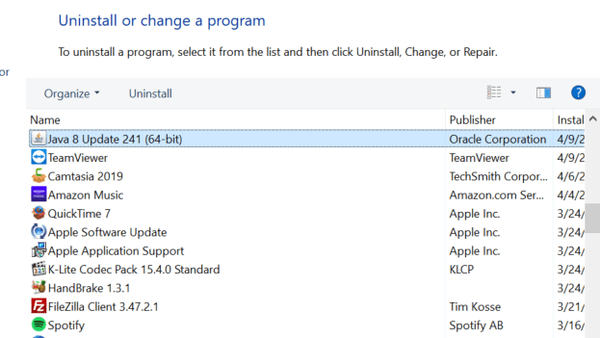
- pressione Chave do Windows + R para abrir Executar.
- Tipo ao controle e clique Está bem.
- Clique em Desinstalar um programa.
- Selecione Java na lista de aplicativos instalados.
- Clique em Desinstalar.
- Depois de desinstalado, baixe e instale a versão mais recente do Java.
- Reinicie o computador e verifique se há melhorias.
6. Reinstale o Minecraft

- pressione Tecla Windows + R para abrir o Run.
- Tipo appwiz.cpl e clique Está bem.
- Selecione Minecraft na lista de aplicativos instalados.
- Clique em Desinstalar. Clique Está bem para confirmar a ação.
- Depois de desinstalado, baixe e reinstale a versão mais recente do Minecraft.
A conexão existente foi fechada à força pelo host remoto ao acessar o servidor do Minecraft. O erro pode ocorrer se o firewall estiver bloqueando a conexão. Em alguns casos, versões incompatíveis de Java, bem como problemas com sua rede doméstica, podem causar o problema.
Siga todas as etapas do artigo, uma por uma, para corrigir o erro. Informe nos comentários qual método o ajudou a resolver o problema.
FAQs: Saiba mais sobre java.io.IOException Minecraft error
- Como você conserta o Minecraft uma conexão existente foi fechada à força pelo host remoto?
Para corrigir o erro, vá para Começar > Atualização e segurança e desabilite o Firewall do Windows. Em seguida, adicione Binário do SE da plataforma Java ™ à lista branca. Você também pode verificar se há problemas em sua rede doméstica.
- O que significa uma conexão existente foi fechada à força??
Este erro ocorre quando o cliente e o host não conseguem estabelecer uma conexão. De acordo com o Minecraft, o erro ocorre devido a problemas com o computador do usuário e não em seus servidores.
- O que significa Java IO IOException?
Java IOException geralmente indica uma falha na operação de entrada e saída. No Minecraft, o erro ocorre se o computador do usuário não consegue se conectar ao servidor do Minecraft.
- Minecraft
- solução de problemas de jogos
 Friendoffriends
Friendoffriends



